ซึ่งแน่ใจว่าคุณรู้สึกดีเมื่อสุดท้ายคุณได้ตั้งค่าแหล่งข้อมูลและจัดรูปแบบข้อมูลในแบบที่คุณต้องการ หวังว่าเมื่อคุณรีเฟรชข้อมูลจากแหล่งข้อมูลภายนอก การดําเนินการจะเป็นไปอย่างราบรื่น แต่นี่อาจไม่ใช่กรณีนี้เสมอไป การเปลี่ยนแปลงโฟลว์ของข้อมูลตลอดแนวเดียวกันอาจทําให้ปัญหาที่ลงท้ายเป็นข้อผิดพลาดเมื่อคุณพยายามรีเฟรชข้อมูล บางข้อผิดพลาดอาจแก้ไขได้ง่าย บางข้อผิดพลาดอาจชั่วคราว และบางข้อผิดพลาดอาจวินิจฉัยได้ยาก What follows is a set of strategies you can take to handle errors that come your way.
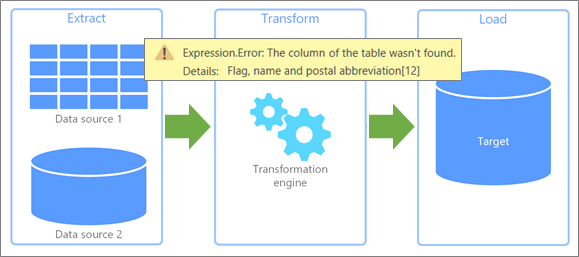
มีข้อผิดพลาดสองชนิดที่อาจเกิดขึ้นเมื่อคุณรีเฟรชข้อมูล
ภายในเครื่อง ถ้ามีข้อผิดพลาดเกิดขึ้นในเวิร์กบุ๊ก Excel ของคุณ อย่างน้อยความพยายามในการแก้ไขปัญหาของคุณจะถูกจํากัดและจัดการได้มากกว่า ข้อมูลที่ถูกรีเฟรชอาจก่อให้เกิดข้อผิดพลาดกับฟังก์ชัน หรือข้อมูลที่สร้างเงื่อนไขที่ไม่ถูกต้องในรายการดรอปดาวน์ ข้อผิดพลาดเหล่านี้รบกวน แต่ค่อนข้างง่ายในการติดตาม ระบุ และแก้ไข Excel ยังมีการปรับปรุงการจัดการข้อผิดพลาดด้วยข้อความที่ชัดเจนขึ้นและลิงก์ตามบริบทไปยังหัวข้อวิธีใช้ที่เป้าหมายเพื่อช่วยให้คุณค้นหาและแก้ไขปัญหาได้
ระยะไกล อย่างไรก็ตาม ข้อผิดพลาดที่มาจากแหล่งข้อมูลภายนอกระยะไกลเป็นอีกเรื่องหนึ่งทั้งหมด มีบางอย่างเกิดขึ้นในระบบที่อาจอยู่ฝั่งตรงข้ามถนน ครึ่งทางทั่วโลก หรือบนระบบคลาวด์ ข้อผิดพลาดประเภทนี้ต้องใช้วิธีอื่น ข้อผิดพลาดระยะไกลทั่วไป ได้แก่:
-
ไม่สามารถเชื่อมต่อกับบริการหรือทรัพยากรได้ ตรวจสอบการเชื่อมต่อของคุณ
-
ไม่พบไฟล์ที่คุณพยายามเข้าถึง
-
เซิร์ฟเวอร์ไม่ตอบสนองและอาจอยู่ระหว่างการบํารุงรักษา
-
เนื้อหานี้ไม่พร้อมใช้งาน ชื่ออาจถูกเอาออกหรือไม่พร้อมใช้งานชั่วคราว
-
กรุณารอสักครู่ ข้อมูลจะถูกโหลด
ต่อไปนี้เป็นข้อเสนอแนะบางส่วนเพื่อช่วยให้คุณจัดการกับข้อผิดพลาดที่คุณอาจพบ
ค้นหาและบันทึกข้อผิดพลาดเฉพาะ ก่อนอื่น ให้ตรวจสอบ &การเชื่อมต่อ ของคิวรี (เลือก> คิวรี &ในการเชื่อมต่อ เลือกการเชื่อมต่อ แล้วแสดงเมนูปลิว) ดูว่ามีข้อผิดพลาดในการเข้าถึงข้อมูลใดเกิดขึ้นและจดบันทึกรายละเอียดเพิ่มเติมใดๆ ที่มีให้ ถัดไป ให้เปิดคิวรีเพื่อดูข้อผิดพลาดเฉพาะใดๆ ในแต่ละขั้นตอนคิวรี ข้อผิดพลาดทั้งหมดจะแสดงพร้อมกับพื้นหลังสีเหลืองเพื่อให้ง่ายต่อการระบุตัวบุคคล จดบันทึกหรือหน้าจอจับภาพข้อมูลข้อความแสดงข้อผิดพลาด แม้ว่าคุณจะไม่เข้าใจอย่างสมบูรณ์ ผู้ร่วมงาน ผู้ดูแลระบบ หรือบริการสนับสนุนในองค์กรของคุณอาจสามารถช่วยให้คุณเข้าใจสิ่งที่เกิดขึ้นและเสนอโซลูชันได้ For more information, see Dealing with errors in Power Query.
ดูข้อมูลวิธีใช้ ค้นหาไซต์วิธีใช้และการฝึกอบรมของ Office นอกจากจะมีเนื้อหาวิธีใช้ที่ครอบคลุมแล้ว ยังมีข้อมูลการแก้ไขปัญหาด้วย For more information see Fixes or workarounds for recent issues in Excel for Windows.
ใช้ประโยชน์จากชุมชนด้านเทคนิค ใช้ไซต์ชุมชนของ Microsoft เพื่อค้นหาการอภิปรายที่เกี่ยวข้องกับปัญหาของคุณโดยเฉพาะ มีโอกาสสูงที่คุณไม่ได้เป็นคนแรกที่จะประสบปัญหา ผู้อื่นจัดการกับปัญหานั้น และอาจไม่พบวิธีแก้ไขปัญหา ดูข้อมูลเพิ่มเติมในชุมชนMicrosoft Excel และชุมชนตอบคําตอบของ Office
ค้นหาเว็บ ใช้โปรแกรมค้นหาที่คุณต้องการเพื่อค้นหาไซต์เพิ่มเติมบนเว็บที่อาจให้การอภิปรายหรือข้อมูลที่เกี่ยวข้อง นี่อาจต้องใช้เวลา มาก แต่ก็เป็นวิธีหนึ่งที่จะหาคําตอบของคําถามเกี่ยวกับเรื่องไม่จริงโดยเฉพาะอย่างยิ่ง
ติดต่อฝ่ายสนับสนุนของ Office ในตอนนี้ คุณอาจเข้าใจปัญหาได้ดีขึ้นมาก ซึ่งจะช่วยให้คุณโฟกัสการสนทนาของคุณและลดเวลาที่ใช้ไปกับฝ่ายสนับสนุนของ Microsoft ดูข้อมูลเพิ่มเติมใน Microsoft 365 และฝ่ายสนับสนุนลูกค้าของ Office
แม้ว่าคุณอาจไม่สามารถแก้ไขปัญหาได้ แต่คุณสามารถค้นหาได้อย่างเที่ยงตรงว่าปัญหาคืออะไรเพื่อช่วยให้ผู้อื่นเข้าใจสถานการณ์และแก้ไขปัญหาให้คุณ
ปัญหาเกี่ยวกับบริการและเซิร์ฟเวอร์ ข้อผิดพลาดเครือข่ายและการติดต่อสื่อสารไม่ต่อเนื่องอาจมีแนวโน้มที่จะเกิดขึ้นได้ วิธีที่ดีที่สุดคือต้องรอและลองอีกครั้ง บางครั้งปัญหาก็หายไป
การเปลี่ยนแปลงไปยังสถานที่หรือความพร้อมใช้งาน ฐานข้อมูลหรือไฟล์ถูกย้าย เสียหาย ใช้งานแบบออฟไลน์เพื่อบํารุงรักษา หรือฐานข้อมูลหยุดการสูญหาย อุปกรณ์ดิสก์อาจเสียหาย และไฟล์จะสูญหาย หากต้องการข้อมูลเพิ่มเติม โปรดดู กู้คืนไฟล์ที่สูญหายบน Windows 10
การเปลี่ยนแปลงการรับรองความถูกต้องและความเป็นส่วนตัว โดยทันทีอาจเกิดขึ้นที่สิทธิ์จะไม่สามารถใช้งานได้อีกต่อไป หรือมีการเปลี่ยนแปลงการตั้งค่าความเป็นส่วนตัว เหตุการณ์ทั้งสองสามารถป้องกันการเข้าถึงแหล่งข้อมูลภายนอกได้ ตรวจสอบกับผู้ดูแลระบบของคุณหรือผู้ดูแลระบบของแหล่งข้อมูลภายนอกเพื่อดูว่ามีอะไรเปลี่ยนแปลงไป For more information, see Manage data source settings and permissionsand Set privacy levels.
ไฟล์ที่เปิดอยู่หรือถูกล็อก ถ้าข้อความ, CSV หรือเวิร์กบุ๊กเปิดอยู่ การเปลี่ยนแปลงใดๆ ที่ไปยังไฟล์จะไม่รวมอยู่ในการรีเฟรชจนกว่าไฟล์จะถูกบันทึก นอกจากนี้ ถ้าไฟล์เปิดอยู่ อาจล็อกอยู่ และไม่สามารถเข้าถึงได้จนกว่าจะปิด ปัญหานี้อาจเกิดขึ้นได้เมื่อบุคคลอื่นใช้ Excel เวอร์ชันที่ไม่มีการสมัครใช้งาน ขอให้พวกเขาปิดไฟล์หรือเช็คอิน ดูข้อมูลเพิ่มเติมเกี่ยวกับการปลดล็อกไฟล์ที่ถูกล็อกเพื่อแก้ไข
การเปลี่ยนแปลงกับ Schema ที่ส่วนหลัง บางคนเปลี่ยนชื่อตาราง ชื่อคอลัมน์ หรือชนิดข้อมูล สิ่งนี้แทบไม่มีวันหมดเลย อาจมีผลกระทบอย่างมาก และเป็นอันตรายโดยเฉพาะอย่างยิ่งกับฐานข้อมูล และเราหวังว่าทีมการจัดการฐานข้อมูลจะวางตัวควบคุมที่เหมาะสมเพื่อป้องกันไม่ให้เกิดเหตุการณ์นี้ขึ้น แต่เกิดความงง้้้้้้้้้้้้้้้้้้้้้้้้้้้้้้้้้้้้้้้้้้้้้้้้้้้้้้้้้้้้
การบล็อกข้อผิดพลาดจากการพับคิวรี Power Query จะพยายามปรับปรุงประสิทธิภาพทุกครั้งที่สามารถปรับปรุงได้ บ่อยครั้งที่การเรียกใช้คิวรีฐานข้อมูลบนเซิร์ฟเวอร์สามารถใช้ประโยชน์จากประสิทธิภาพและความจุที่มากขึ้นได้ดีกว่า กระบวนการนี้เรียกว่าการพับคิวรี อย่างไรก็ตาม Power Query จะบล็อกคิวรีถ้ามีข้อมูลที่อาจจะถูกละเมิด ตัวอย่างเช่น การผสานจะถูกกําหนดระหว่างตารางเวิร์กบุ๊กและตาราง SQL Server ความเป็นส่วนตัวของข้อมูลเวิร์กบุ๊กถูกตั้งค่าเป็น ความเป็นส่วนตัวแต่ข้อมูล SQL Server ถูกตั้งค่า เป็นองค์กร เนื่องจาก ความเป็นส่วนตัว มีข้อจํากัด มากกว่าองค์กรPower Query จะบล็อกการแลกเปลี่ยนข้อมูลระหว่างแหล่งข้อมูล คิวรีการพับเกิดขึ้นเบื้องหลัง จึงอาจสร้างความประหลาดใจให้คุณเมื่อเกิดข้อผิดพลาดในการบล็อก ดูข้อมูลพื้นฐานการพับคิวรี การพับคิวรีและการพับด้วยการวินิจฉัยคิวรี
บ่อยครั้งที่มี Power Query คุณสามารถค้นหาได้อย่างเที่ยงตรงว่าปัญหาคืออะไรและแก้ไขปัญหาด้วยตนเอง
ตารางและคอลัมน์ที่เปลี่ยนชื่อ การเปลี่ยนแปลงชื่อตารางและคอลัมน์ต้นฉบับหรือส่วนหัวของคอลัมน์จะทําให้เกิดปัญหาเมื่อคุณรีเฟรชข้อมูล คิวรีใช้ชื่อตารางและคอลัมน์ในรูปร่างข้อมูลเกือบทุกขั้นตอน หลีกเลี่ยงการเปลี่ยนหรือเอาชื่อตารางและคอลัมน์เดิมออก เว้นแต่ว่าวัตถุประสงค์ของคุณคือการจับคู่กับแหล่งข้อมูล
การเปลี่ยนแปลงชนิดข้อมูล ในบางครั้ง การเปลี่ยนแปลงชนิดข้อมูลอาจทําให้เกิดข้อผิดพลาดหรือผลลัพธ์ที่ไม่ได้ตั้งใจ โดยเฉพาะอย่างยิ่งในฟังก์ชันซึ่งอาจต้องการชนิดข้อมูลที่เฉพาะเจาะจงในอาร์กิวเมนต์ ตัวอย่างเช่น การแทนที่ชนิดข้อมูลข้อความในฟังก์ชันตัวเลขหรือการพยายามคํานวณชนิดข้อมูลที่ไม่ใช่ตัวเลข ดูข้อมูลเพิ่มเติมเกี่ยวกับการเพิ่มหรือเปลี่ยนชนิดข้อมูล
ข้อผิดพลาดระดับเซลล์ ข้อผิดพลาดประเภทนี้จะไม่ป้องกันไม่ให้โหลดคิวรี แต่จะ แสดงข้อผิดพลาด ในเซลล์ เมื่อต้องการดูข้อความ ให้เลือกช่องว่างในเซลล์ตารางมีข้อผิดพลาด คุณสามารถเอาออก แทนที่ หรือเก็บข้อผิดพลาดไว้เท่านั้น ตัวอย่างของข้อผิดพลาดของเซลล์ ได้แก่
-
การแปลง คุณพยายามแปลงเซลล์ที่มี NA เป็นจํานวนเต็ม
-
คณิตศาสตร์ คุณพยายามคูณค่าข้อความด้วยค่าตัวเลข
-
การเรียงต่อกัน คุณพยายามรวมสตริง แต่สตริงหนึ่งเป็นตัวเลข
ทดลองอย่างปลอดภัยและทดสอบใหม่ ถ้าคุณไม่แน่ใจว่าการแปลงอาจมีผลกระทบเชิงลบ ให้คัดลอกคิวรี ทดสอบการเปลี่ยนแปลงของคุณ แล้วอ่านรูปแบบต่างๆ ของสั่ง Power Query อีกครั้ง ถ้าปุ่มสั่งไม่ได้ผล ให้ลบขั้นตอนที่คุณสร้างขึ้นแล้วลองอีกครั้ง เมื่อต้องการสร้างข้อมูลตัวอย่างที่มี Schema และโครงสร้างเดียวกันอย่างรวดเร็ว ให้สร้างตาราง Excel ของหลายคอลัมน์และแถว แล้วนําเข้า (เลือก>จากตาราง/ช่วง) For more information, see Create a table and Import from an Excel Table.
คุณอาจรู้สึกว่าเป็นเด็กในร้านลูกกวาดเมื่อคุณเข้าใจสิ่งที่คุณสามารถแก้ไขข้อมูลในตัวแก้ไข Power Query ก่อน แต่อย่าอดใจที่จะกินลูกกวาดทั้งหมด คุณต้องการหลีกเลี่ยงการทําการแปลงที่อาจทําให้เกิดข้อผิดพลาดการรีเฟรชโดยไม่ได้ตั้งใจ การดําเนินการบางอย่างจะดําเนินการอย่างตรงไปตรงมา เช่น การย้ายคอลัมน์ไปยังตําแหน่งอื่นในตาราง และไม่ควรก่อให้เกิดข้อผิดพลาดในการรีเฟรชขณะเดินทาง เนื่องจาก Power Query จะติดตามคอลัมน์ตามชื่อคอลัมน์
การดําเนินการอื่นๆ อาจก่อให้เกิดข้อผิดพลาดในการรีเฟรช กฎทั่วไปข้อเดียวของนิ้วโป้งคือสีอ่อนของคุณ หลีกเลี่ยงการเปลี่ยนแปลงคอลัมน์ต้นฉบับที่สําคัญ เมื่อต้องการเล่นอย่างปลอดภัย ให้คัดลอกคอลัมน์ต้นฉบับด้วยสั่ง(เพิ่มคอลัมน์ คอลัมน์แบบปรับแต่งเองคอลัมน์ที่ซ้ํากัน และอื่นๆ) แล้วเปลี่ยนแปลงเวอร์ชันของคอลัมน์ต้นฉบับที่คัดลอก สิ่งต่อไปนี้เป็นการดําเนินการที่สามารถดําเนินการในบางครั้งอาจก่อให้เกิดข้อผิดพลาดการรีเฟรชและหลักปฏิบัติที่ดีที่สุดบางอย่างเพื่อช่วยให้สิ่งต่างๆ เป็นไปอย่างราบรื่นมากขึ้น
|
การดําเนินการ |
แนวทาง |
|---|---|
|
การกรอง |
เพิ่มประสิทธิภาพโดยการกรองข้อมูลให้เร็วที่สุดเท่าที่จะเป็นไปได้ในคิวรีและลบข้อมูลที่ไม่จําเป็นเพื่อลดการประมวลผลที่ไม่จําเป็น นอกจากนี้ ใช้ตัวกรองอัตโนมัติเพื่อค้นหาหรือเลือกค่าที่ระบุ และใช้ประโยชน์จากตัวกรองชนิดที่เฉพาะเจาะจงที่มีให้ใช้งานในคอลัมน์วันที่ เวลาวันที่ และโซนเวลา (เช่นเดือนสัปดาห์วัน) |
|
ชนิดข้อมูลและส่วนหัวของคอลัมน์ |
Power Query จะเพิ่มสองขั้นตอนลงในคิวรีของคุณโดยอัตโนมัติหลังจากขั้นตอนแรก คือส่วนหัวที่ได้รับการเลื่อนระดับ ซึ่งเลื่อนระดับแถวแรกของตารางเป็นส่วนหัวของคอลัมน์ และชนิดที่เปลี่ยนแปลงซึ่งจะแปลงค่าจากชนิดข้อมูลใดๆ เป็นชนิดข้อมูลโดยยึดตามการตรวจสอบค่าจากแต่ละคอลัมน์ นี่เป็นความสะดวกที่มีประโยชน์ แต่อาจมีบางครั้งที่คุณต้องการควบคุมลักษณะการรีเฟรชนี้อย่างชัดเจนเพื่อป้องกันไม่ให้เกิดข้อผิดพลาดการรีเฟรชโดยไม่ได้ตั้งใจ For more information, see Add or change data types and Promote or demote rows and column headers. |
|
เปลี่ยนชื่อ คอลัมน์ |
หลีกเลี่ยงการเปลี่ยนชื่อคอลัมน์ต้นฉบับ ใช้การ เปลี่ยนชื่อ ของคอลัมน์ที่เพิ่มโดยสั่งหรือการแอคชันอื่น ดูข้อมูลเพิ่มเติม ที่ เปลี่ยนชื่อคอลัมน์ |
|
แยกคอลัมน์ |
แยกสเนาของคอลัมน์ต้นฉบับ ไม่ใช่คอลัมน์ต้นฉบับ For more information, see Split a column of text. |
|
ผสานคอลัมน์ |
ผสานสเนาของคอลัมน์ต้นฉบับ ไม่ใช่คอลัมน์ต้นฉบับ For more information, see Merge columns. |
|
เอา คอลัมน์ออก |
ถ้าคุณมีคอลัมน์จํานวนน้อยที่ต้องการเก็บไว้ ให้ใช้ เลือก คอลัมน์ เพื่อเก็บคอลัมน์ที่คุณต้องการ พิจารณาความแตกต่างระหว่างการเอาคอลัมน์ออกและเอาคอลัมน์อื่นๆ ออก เมื่อคุณเลือกที่จะเอาคอลัมน์อื่นๆ ออก และรีเฟรชข้อมูลของคุณ คอลัมน์ใหม่ที่เพิ่มลงในแหล่งข้อมูลเนื่องจากการรีเฟรชครั้งล่าสุดของคุณอาจยังคงยังไม่ได้ถูกตรวจเนื่องจากถือว่าเป็นคอลัมน์อื่นเมื่อขั้นตอน เอาคอลัมน์ออก ถูกเรียกใช้ในคิวรีอีกครั้ง สถานการณ์นี้จะไม่เกิดขึ้นถ้าคุณเอาคอลัมน์ออกอย่างชัดเจน เคล็ดลับ ไม่มีสั่งให้ซ่อนคอลัมน์ (ดังที่มีใน Excel) อย่างไรก็ตาม ถ้าคุณมีคอลัมน์หลายคอลัมน์และคุณต้องการซ่อนคอลัมน์หลายๆ คอลัมน์เพื่อช่วยเน้นงานของคุณ คุณสามารถ: เอาคอลัมน์ออก โปรดจดอย่าลืมขั้นตอนที่ถูกสร้างขึ้น แล้วเอาขั้นตอนนั้นออกก่อนที่คุณจะโหลดคิวรีกลับไปยังเวิร์กชีต หากต้องการข้อมูลเพิ่มเติม ให้ดูที่ เอาคอลัมน์ออก |
|
แทนที่ ค่า |
เมื่อคุณแทนที่ค่า คุณไม่ได้แก้ไขแหล่งข้อมูล แต่คุณจะเปลี่ยนแปลงค่าในคิวรี ในครั้งถัดไปที่คุณรีเฟรชข้อมูลของคุณ ค่าที่คุณค้นหาอาจมีการเปลี่ยนแปลงเล็กน้อย หรือไม่อยู่ที่นั่นอีกต่อไป และสั่ง แทนที่ อาจไม่สามารถใช้งานได้ตามที่ต้องการ For more information, see Replace values. |
|
Pivot และ ยกเลิกการหมุนรอบ |
เมื่อคุณใช้สั่ง คอลัมน์ Pivot ข้อผิดพลาดอาจเกิดขึ้นเมื่อคุณหมุนคอลัมน์ ไม่ต้องรวมค่า แต่ส่งกลับค่ามากกว่าหนึ่งค่า สถานการณ์นี้อาจเกิดขึ้นหลังจากการดําเนินการรีเฟรชที่เปลี่ยนแปลงข้อมูลในลักษณะที่ไม่อาจเกิดขึ้นได้ ใช้การ ยกเลิกการpivot Other Columns command when not all columns are known, and you want new columns added during a refresh operation to also be unpivoted. ใช้การยกเลิกการ PivotOnly Selected Column s command เมื่อคุณไม่ทราบจํานวนคอลัมน์ในแหล่งข้อมูล และคุณต้องการตรวจสอบให้แน่ใจว่าคอลัมน์ที่เลือกยังคงไม่มีการเชื่อมต่อหลังจากการรีเฟรช ดูข้อมูลเพิ่มเติมในคอลัมน์Pivot และยกเลิกการหมุนรอบคอลัมน์ |
ป้องกันไม่ให้เกิดข้อผิดพลาด ถ้าแหล่งข้อมูลภายนอกถูกจัดการโดยกลุ่มอื่นในองค์กรของคุณ พวกเขาต้องระวังการขึ้นต่อกันของคุณ และเพื่อหลีกเลี่ยงการเปลี่ยนแปลงไปยังระบบที่อาจทําให้เกิดปัญหาได้ เก็บบันทึกผลกระทบต่อข้อมูล รายงาน แผนภูมิ และวัตถุอื่นๆ ที่ขึ้นอยู่กับข้อมูล ตั้งค่าบรรทัดการติดต่อสื่อสารเพื่อให้แน่ใจว่าพวกเขาเข้าใจถึงผลกระทบและปฏิบัติตามขั้นตอนที่จําเป็นเพื่อให้สิ่งต่างๆ ราบรื่น ค้นหาวิธีการสร้างตัวควบคุมที่ลดการเปลี่ยนแปลงโดยไม่จําเป็นและคาดหวังผลที่ตามมาของการเปลี่ยนแปลงที่จําเป็น ยอมรับได้ พูดง่าย ๆ และบางครั้งก็ยากที่จะพูด
การพิสูจน์อักษรในอนาคตด้วยพารามิเตอร์แบบสอบถาม ใช้พารามิเตอร์คิวรีเพื่อบรรเทาการเปลี่ยนแปลง เช่น ที่ตั้งของข้อมูล คุณสามารถออกแบบพารามิเตอร์คิวรีเพื่อแทนที่สถานที่ใหม่ เช่น เส้นทางโฟลเดอร์ ชื่อไฟล์ หรือ URL There are additional ways to use query parameters to mitigate issues. For more information, see Create a parameter query.










